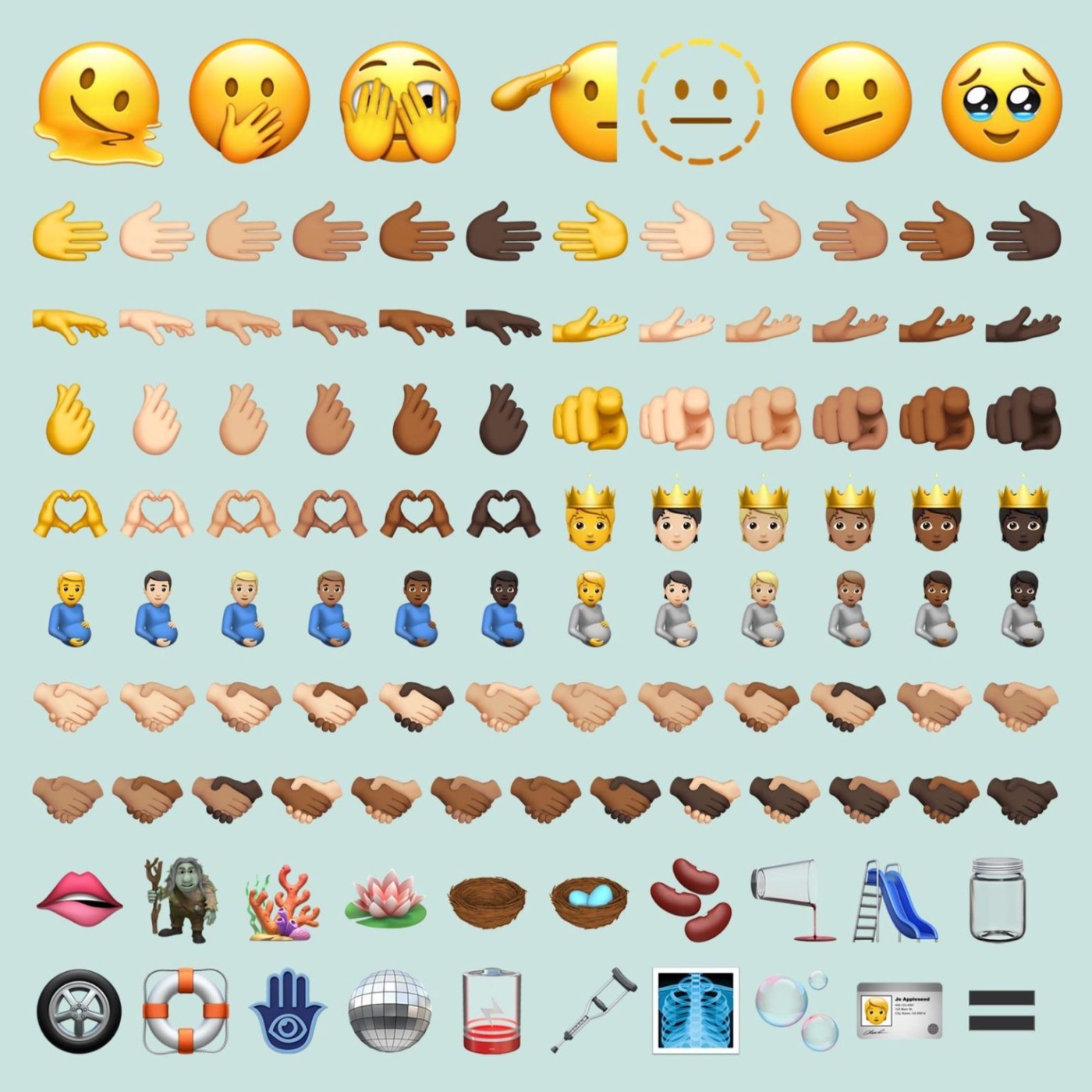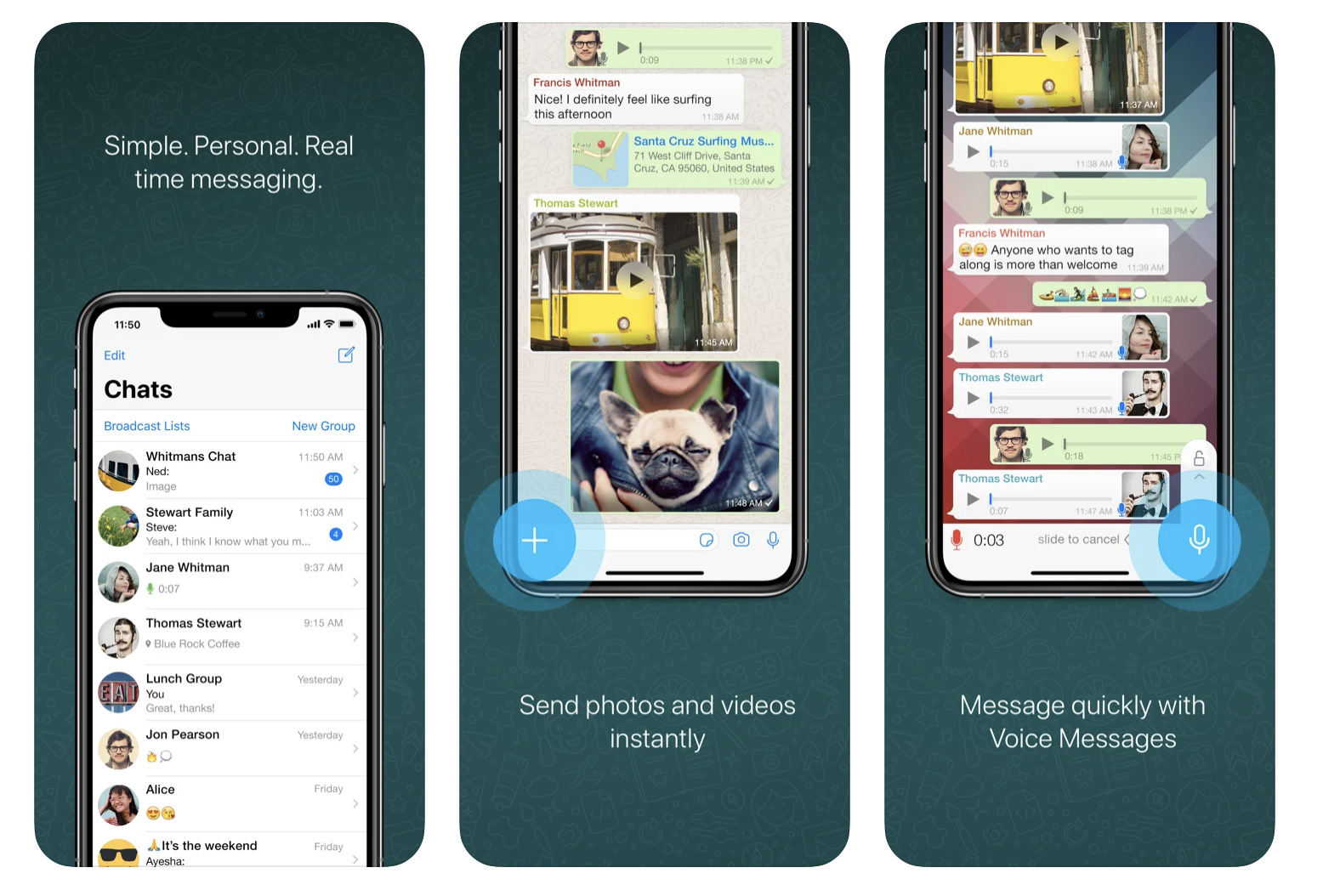كيف تفتح الهاتف عندما نسيت كلمة المرور؟. 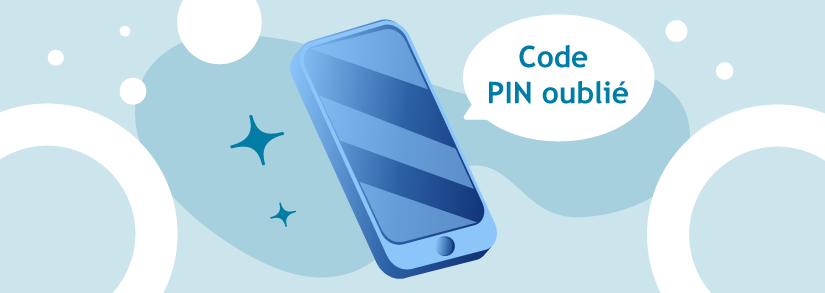
هل نسيت رقم التعريف الشخصي أو فتح النقش أو كلمة مرور الهاتف؟ هل تشعر أنك جربت كل شيء ولكنك لا تستطيع التذكر؟ لا داعي للذعر ، سنرشدك إلى كيفية إصلاح رمز PIN المنسي أو نمط إلغاء القفل أو مشكلة الرمز المفقود.
فهرس :
- رمز PIN ورمز PUK: ما الفرق؟
- ما هي الحلول في حالة نسيان رمز PIN؟
- نسيت رمز PIN: كيفية استخدام رمز PUK؟
- كيف تعيد ضبط المصنع لهاتفك؟
- فتح هاتف Samsung باستخدام Find My Mobile
- الأساسي
- في حال نسيت رمز PIN لبطاقة SIM الخاصة بك ، يجب عليك استخدام رمز PUK لإلغاء قفلها.
- إذا نسيت رقم التعريف الشخصي لإلغاء قفل هاتفك ، فيمكنك إعادة تعيينه إلى إعدادات المصنع.
- اعتمادًا على العلامة التجارية لهاتفك ، لن تكون حلول إلغاء القفل هي نفسها.
- في حالة أ نسيت سامسونج دبوس، يمكنك استخدام أداة Find My Mobile لإلغاء قفل هاتفك.
رمز PIN ورمز PUK: ما الفرق؟
ال الرقم السري إلى عن على رقم التعريف الشخصي هو رمز ل 4 أرقام والتي تعمل ككلمة مرور لبطاقة SIM الخاصة بك. بدونها ، من المستحيل الاتصال أو إرسال رسالة أو الاتصال بالإنترنت في 4G / 5G. يتم إرسال رمز PIN إليك عند شراء بطاقة SIM /
ال رمز PUK طلب منك عندما تم إدخال رمز PIN بشكل غير صحيح عدة مرات متتالية. رمز PUK لـ مفتاح فتح رقم التعريف الشخصي يتكون من 8 أرقام وسوف يفتح هاتفك. غالبًا ما يتم نقشها على البريد المصاحب لبطاقة SIM الخاصة بك عند شرائه أو على ظهر الحامل البلاستيكي حيث تم وضع بطاقة SIM.
ما هي الحلول في حالة نسيان رمز PIN؟
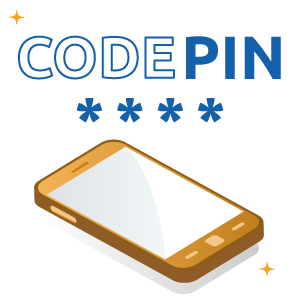
يمكن أن يعني رقم التعريف الشخصي للهاتف أحيانًا أكثر من شيء. يمكن أن يكون هذا رقم التعريف الشخصي لبطاقة SIM أو رمز إلغاء قفل هاتفك. بناءً على هذا المبدأ ، سنرى معًا الحلول المتاحة لك في حالة نسيت رمز PIN.
نسيت رقم التعريف الشخصي لبطاقة SIM
إذا كان بإمكانك الوصول إلى هاتفك ، ولكن لا يمكنك تلقي أو إرسال مكالمات أو رسائل نصية ، فهذا يعني أن ملف نسيت رمز PIN هي تلك الخاصة ببطاقة SIM الخاصة بك. لذلك يعمل هاتفك بشكل مثالي ، حتى أنه يمكنك استخدام شبكة Wi-Fi للاتصال بالإنترنت ، ولكن لا يمكنك استخدام بطاقة SIM الخاصة بك وبالتالي شبكة 4G.
في هذه الحالة ، لحل هذه المشكلة نسيت رمز PIN، يجب عليك استخدام رمز PUK الموجود على الدعم الأصلي لبطاقة SIM الخاصة بك. هذا الدعم عبارة عن قطعة بلاستيكية تقطع فيها بطاقة SIM لتضعها في هاتفك.
نسيت رقم التعريف الشخصي لإلغاء قفل الهاتف
إذا لم تتمكن من تجاوز شاشة قفل هاتفك ، فذلك لأن نسيت رمز PIN هو رمز إلغاء قفل الهاتف أو نمط إلغاء القفل أو كلمة المرور. في هذه الحالة ، لا داعي للذعر ، فهناك عدة حلول:
- إعادة ضبط الهاتف على قيم المصنع ،
- الخيار “نسيت كلمة المرور” أو “نسيت نمط فتح“لأجهزة Android 4.4 أو الهواتف الذكية الأقدم ،
- أداة “Samsung Find My Mobile” فقط لهواتف Samsung الذكية.
هل تبحث عن هاتف ذكي من سامسونج ، اعثر على هاتف سامسونج الذكي الأنسب لاحتياجاتك باستخدام SFR
يكتشف
رمز PUK هو رمز مكون من 4 إلى 8 أرقام يمكن العثور عليه ، كما قلنا ، على العبوة الأصلية لبطاقة SIM الخاصة بك. يتم استخدامه لفتح بطاقة SIM الخاصة بك عندما تقوم بإدخال 3 رموز PIN خاطئة.
إذا كنت في موقف أ نسيت رمز PIN، وقمت بثلاث محاولات فاشلة ، فسيتم طلب رمز PUK تلقائيًا ، ولا يتعين عليك فعل أي شيء.
تنبيه رمز PUK هو الطريقة الوحيدة التي تسمح لك بإلغاء قفل بطاقة SIM الخاصة بك. بعد 10 محاولات فاشلة لإدخال رمز PUK ، سيتم حظر بطاقة SIM الخاصة بك بشكل دائم.
إذا نسيت رمز PUK الخاص بك ، ولم تتمكن من العثور على الدعم الأصلي لبطاقة SIM الخاصة بك ، فيمكنك الانتقال إلى منطقة عملاء المشغل أو الاتصال بخدمة عملاء المشغل لاسترداده.
أفضل طريقة لعدم العثور على نفسك في موقف نسيت رمز PIN هو تغييره بمجرد إدخال بطاقة SIM في هاتفك لأول مرة. لتغيير رمز PIN الخاص بك ، إليك الإجراء الذي يجب اتباعه:
- انتقل إلى إعدادات أو إعدادات هاتفك ،
- انقر فوق قسم “الأمان وشاشة القفل” ،
- ثم انقر على “الإعدادات المتقدمة” ، ثم “قفل بطاقة SIM” ،
- أخيرًا ، انقر فوق “تغيير رقم التعريف الشخصي لبطاقة SIM” ،
- أدخل رمز PIN الأصلي ، ثم قم بتعيين الرمز الجديد الذي تختاره.
للتأكد من أنك لن تكون مرة أخرى في موقف نسيت رمز PIN، من الأفضل اختيار رمز له معنى بالنسبة لك ، على سبيل المثال يوم وشهر ميلادك ، والأرقام الأربعة الأولى من رمزك البريدي ، إلخ … للأمان ، ننصحك أيضًا بكتابته على دفتر ملاحظات ، أو حتى إرساله إلى شخص موثوق به يمكنه إعطاؤه لك إذا لزم الأمر.
كما ناقشنا في بداية المقال ، تعد إعادة ضبط المصنع للهاتف من أكثر الطرق فعالية للتعامل مع أ نسيت رمز PIN.
يجب أن تعلم أن إعادة الضبط هذه ستؤدي إلى محو جميع البيانات الموجودة على هاتفك إذا لم تكن قد حفظتها مسبقًا في سحابة أو بطاقة ذاكرة. وبالتالي ، ستفقد جميع الصور ومقاطع الفيديو وجهات الاتصال والتطبيقات المثبتة على ذاكرة هاتفك بشكل دائم.
أعد تعيين هاتف Samsung أو Android
إذا كنت في حالة نسيت سامسونج دبوس، قبل إعادة ضبط الهاتف بالكامل على قيم المصنع ، اعلم أنه يمكنك محاولة إلغاء قفله باستخدام أداة Find My Mobile التي أنشأتها Samsung (راجع نهاية هذه المقالة للتعرف على الطريقة). هذه الطريقة صالحة أيضًا إذا كنت في حالة نسيت نمط فتح، أو إذا لم يعد قارئ بصمات الأصابع يعمل.
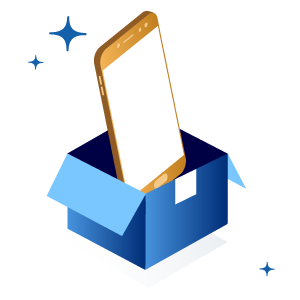
إذا كنت قد جربت كل شيء بالفعل ، أو ببساطة إذا كنت تريد إعادة ضبط هاتفك لأنك في موقف نسيت سامسونج دبوس، إليك الإجراء الذي يجب اتباعه:
- قم بإيقاف تشغيل هاتف Samsung وإزالة البطارية ،
- انتظر دقيقة أو دقيقتين ، وأعد إدخال البطارية في الهاتف ،
- اضغط في نفس الوقت على زر Power و Home و Volume Up ،
- عندما تظهر عبارة “Recovery booting” باللون الأزرق أعلى الشاشة ، اترك الأزرار ،
- استخدم أزرار الصوت للتنقل عبر القائمة التي تظهر ،
- حدد سطر “wipe data factory reset” وتحقق من صحته باستخدام زر التشغيل.
بشكل عام ، إذا كنت تريد افتح هاتف android دون معرفة رمز المرور الخاص به، سيتعين عليك المرور بمرحلة إعادة التعيين. من المهم تحديد أن استخدام هذه الممارسة على هاتف ليس ملكك غير قانوني.
في حال كان لديك هاتف Android آخر ، وكنت في وضع نسيت رمز PIN، اعلم أنه في معظم الطرز ، يكون التعامل هو نفسه في الغالب. يجب أولاً إيقاف تشغيل الهاتف ، ثم الضغط باستمرار على زر الهاتف الرئيسي وزر الصوت ، أحيانًا لأكثر من 30 ثانية.
هل تبحث عن مشغل للهاتف المحمول يتكيف مع احتياجاتك؟
09 75 18 80 51
إعادة تعيين iPhone
إذا كنت تتساءل عما إذا كان كيفية فتح اي فون بدون رمز المرور، نرد عليك: بإعادة ضبطه.
في حال كنت في موقف نسيت رمز PIN على جهاز iPhone الخاص بك ، يمكنك إعادة تعيينه في دقائق مع عملية بسيطة. سيختلف هذا التلاعب قليلاً اعتمادًا على جيل جهاز iPhone الخاص بك.
في حال نسيت رمز PIN على iPhone 8 أو 8 Plus أو SE (الجيل الثاني) أو iPhone X أو طراز أحدث ، إليك طريقة التلاعب التي يجب إجراؤها:
- قم بإيقاف تشغيل جهاز iPhone الخاص بك عن طريق الضغط باستمرار على الزر الجانبي وأحد أزرار الصوت ،
- قم بتوصيل جهاز iPhone بجهاز الكمبيوتر الخاص بك أثناء الضغط باستمرار على الزر الجانبي ،
- استمر في الضغط حتى تظهر شاشة وضع الاسترداد.
إذا كان لديك نسيت رمز PIN بالنسبة إلى iPhone 7 أو 7 Plus ، فإن المعالجة متطابقة باستثناء أنه يتعين عليك الضغط باستمرار على زر خفض الصوت عند توصيل جهاز iPhone بجهاز الكمبيوتر الخاص بك.
إذا كنت تمتلك iPhone SE (الجيل الأول) أو iPhone 6S أو أقدم ، وكنت في وضع نسيت رمز PIN، إليك الإجراء الذي يجب اتباعه:
- قم بإيقاف تشغيل جهاز iPhone الخاص بك عن طريق الضغط على الزر الجانبي أو الزر العلوي ،
- قم بتوصيل جهاز iPhone بجهاز الكمبيوتر الخاص بك أثناء الضغط باستمرار على زر الصفحة الرئيسية ،
- استمر في الضغط حتى تظهر شاشة وضع الاسترداد.
فتح هاتف Samsung باستخدام Find My Mobile
إذا كان لديك هاتف Samsung ولديك نسيت رمز PIN الخاص بكأو نمط إلغاء القفل الخاص بك أو إذا كان قارئ بصمات الأصابع لا يعمل ، يمكنك محاولة استخدام أداة Find My Mobile التي أنشأتها الشركة المصنعة.
تم تصميم هذه الأداة في البداية لتحديد موقع الهاتف المفقود أو المسروق ، ولكنها يمكن أن تكون مفيدة بشكل خاص لإلغاء قفل هاتفك في حالة حدوث نسيت سامسونج دبوس.
لإلغاء قفل هاتف Samsung الخاص بك باستخدام Find My Mobile ، إليك الطريقة:
- قم بتسجيل الدخول إلى findmymobile.samsung.com على جهاز كمبيوتر موثوق به ،
- قم بتسجيل الدخول إلى حساب Samsung الخاص بك ،
- انقر فوق الهاتف المحمول الذي تريد فتحه ،
- أخيرًا انقر فوق “فتح”.
ومع ذلك ، يجب أن تعلم أن هذه الطريقة لن تعمل إلا إذا كنت قد سمحت مسبقًا بالتحكم عن بعد في حساب Samsung الخاص بك.
أسئلة مكررة
اذا كنت تمتلك نسيت رمز PIN الخاص بك وحاولت إدخال كلمة مرور خاطئة عدة مرات ، فهناك فرصة جيدة أن يتم حظر هاتفك. لفتحه ، أنت بحاجة أدخل رمز PUK.
لفتح بطاقة SFR SIM بدون رمز PUK ، يجب عليك الاتصال 963 منذ أ SFR المحمول أين ال 06 1000 1963 منذ أ محطة ثابتة. ثم عليك أن تثبت أنك بالفعل صاحب الخط عبر كلمة المرور الخاصة بك منطقة العملاء SFR أين ال كود IVR. بمجرد تمرير التعريف ، يمكنك طلب إلغاء قفل بطاقة SIM الخاصة بك.
يتكون رمز PUK من 8 أرقام وغالبًا ما يتم نقشها على البريد المصاحب لبطاقة SIM عند شرائه. يمكن العثور عليه أيضًا على الجزء الخلفي من الحامل البلاستيكي حيث تم توصيل بطاقة SIM.
هل كان المقال مفيداً؟شاركه مع أصدقائك ولا تنسى لايك والتعليق
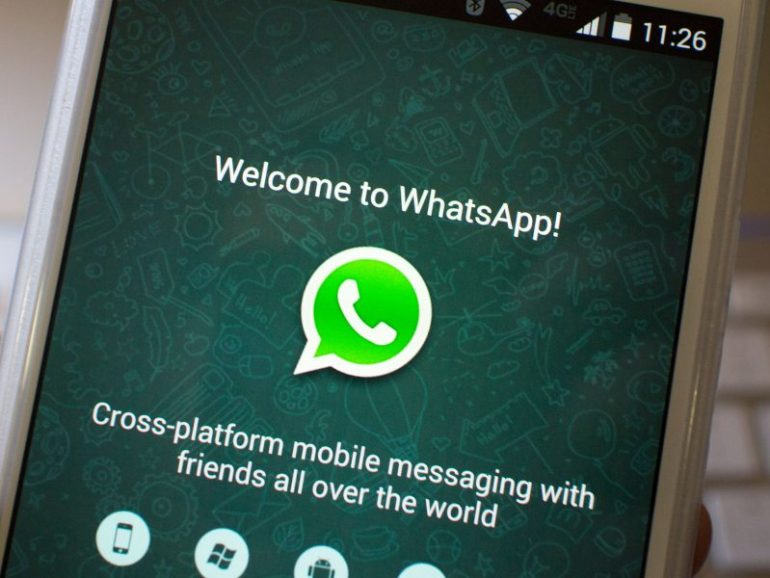
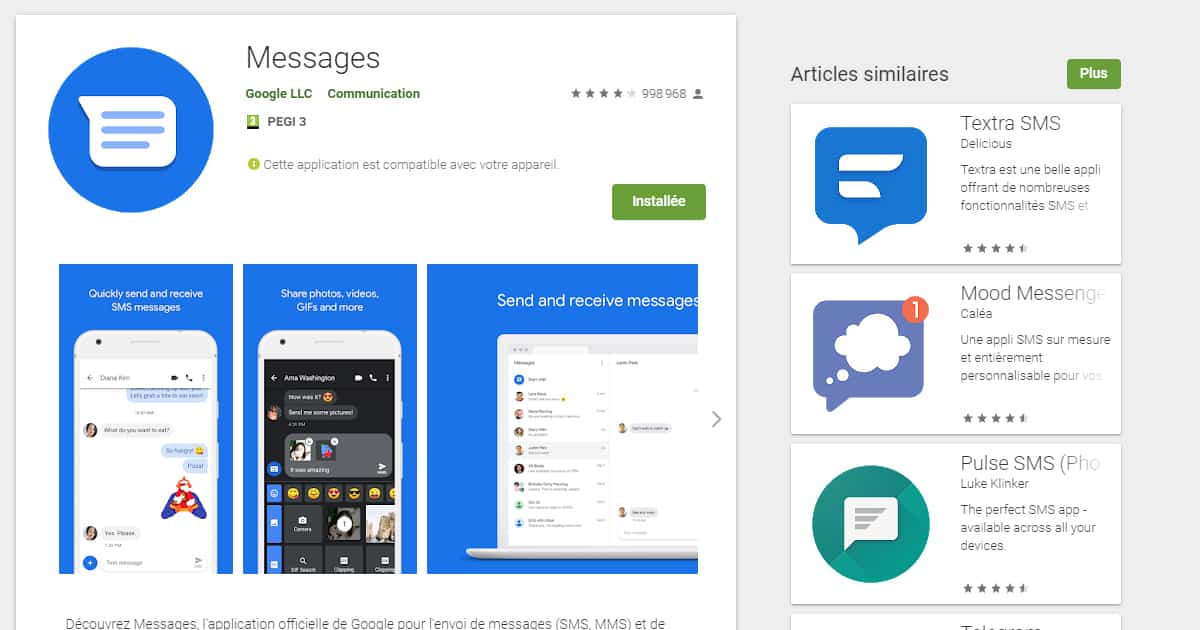
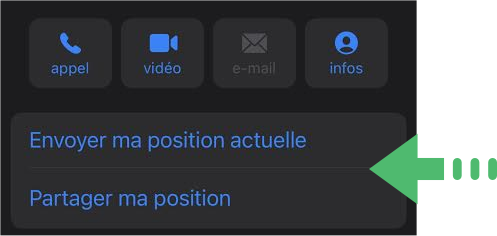
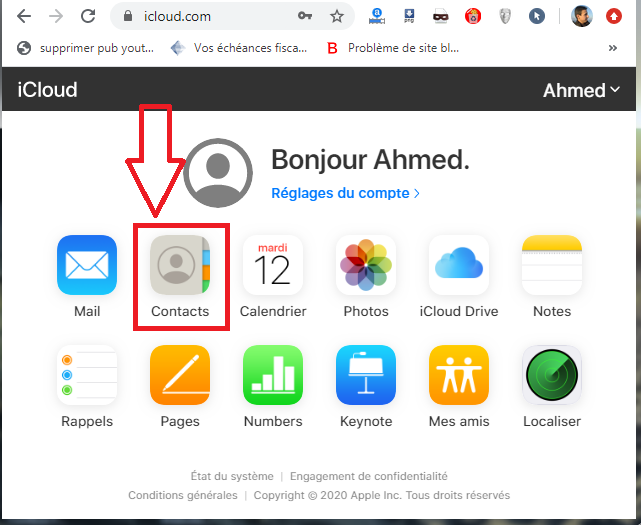
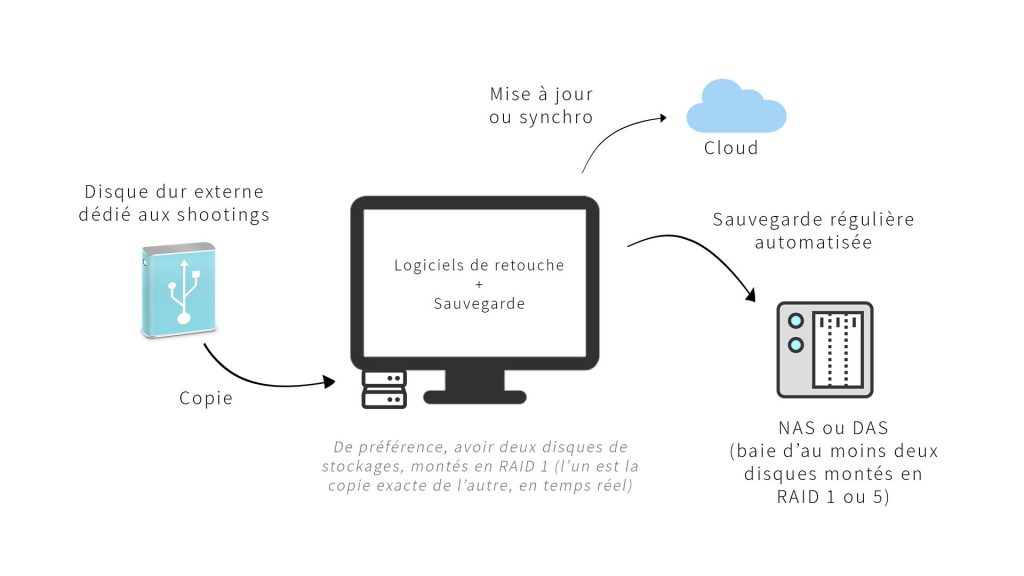
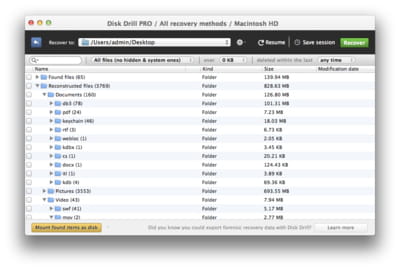


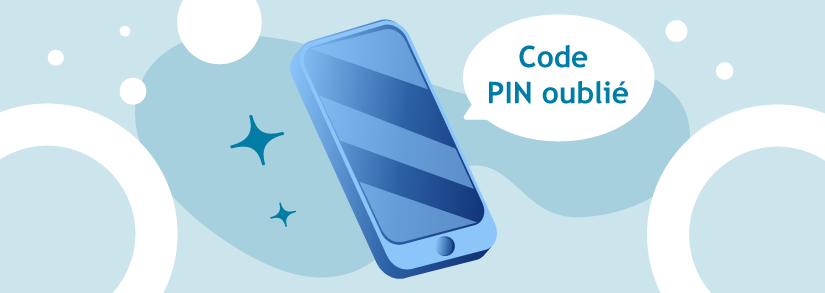
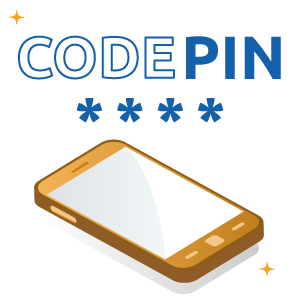
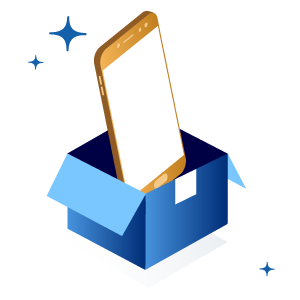
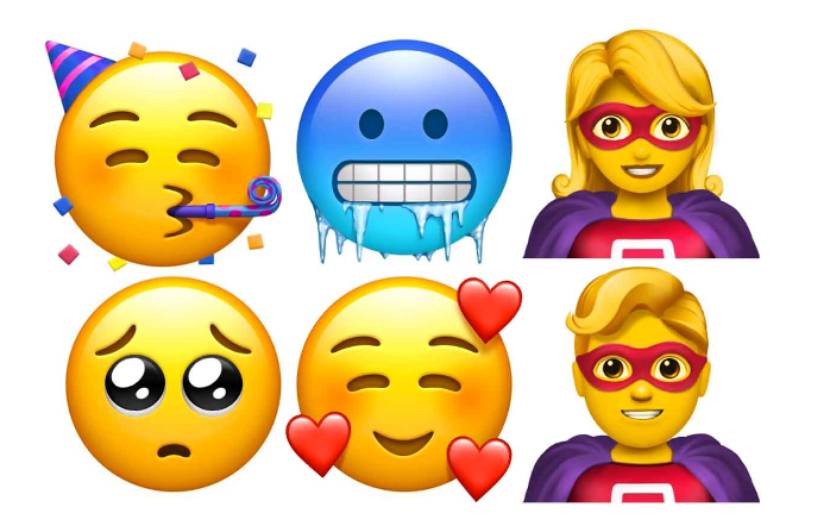
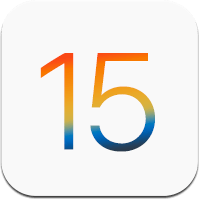 أصدرت شركة آبل الليلة تحديث iOS 15.4 لجميع أجهزة iPhone و iPad المؤهلة. برنامج ثابت رئيسي يوفر الكثير من الميزات الجديدة مثل كيفية عمل Face ID مع القناع ، والفلاتر في تطبيق Podcasts ، ودعم جواز سفر COVID في Wallet في فرنسا ، ووظيفة Tap to Pay للأمريكيين … دعونا لا ننسى 123 الرموز التعبيرية الجديدة التي ستحدث ثورة في طريقة تواصلك.
أصدرت شركة آبل الليلة تحديث iOS 15.4 لجميع أجهزة iPhone و iPad المؤهلة. برنامج ثابت رئيسي يوفر الكثير من الميزات الجديدة مثل كيفية عمل Face ID مع القناع ، والفلاتر في تطبيق Podcasts ، ودعم جواز سفر COVID في Wallet في فرنسا ، ووظيفة Tap to Pay للأمريكيين … دعونا لا ننسى 123 الرموز التعبيرية الجديدة التي ستحدث ثورة في طريقة تواصلك.